 |
Задание 6 для самостоятельного выполнения.
|
|
|
|
Задание 6 для самостоятельного выполнения.
На основе выполненной в задании 5 страницы создайте страницу, содержащую фреймы со страницами для вычисления арифметического и логического выражений, фрейм заголовка и фрейм с личной фотографией, которая использовалась в статической Internet – странице. Структура фреймов определятся вариантом задания.
Покажите работающую страницу преподавателю и сохраните в своей папке.
Варианты задания для самостоятельного выполнения:
1.
| Заголовок | Фотография | Логическое выражение |
| Арифметическое выражение |
2.
| Заголовок | Фотография | |
| Арифметическое выражение | Логическое выражение | |
3.
| Заголовок | Арифметическое выражение | Фотография |
| Логическое выражение |
4.
| Заголовок | Фотография | Логическое выражение |
| Арифметическое выражение |
5.
| Заголовок | Логическое выражение | |
| Арифметическое выражение | Фотография | |
6.
| Заголовок | Логическое выражение | Арифметическое выражение | Фотография |
7.
| Заголовок | Логическое выражение |
| Фотография | Арифметическое выражение |
8.
| Заголовок | Фотография | |
| Арифметическое выражение | Логическое выражение | |
9.
| Заголовок | Арифметическое выражение | Фотография |
| Логическое выражение |
10.
| Заголовок | Логическое выражение | Фотография |
| Арифметическое выражение |
11.
| Заголовок | Логическое выражение | |
| Арифметическое выражение | Фотография | |
12.
| Заголовок | Арифметическое выражение | Фотография |
| Логическое выражение |
13.
| Заголовок | Фотография | |
| Арифметическое выражение | Логическое выражение | |
14.
|
|
|
| Заголовок | Арифметическое выражение |
| Фотография | Логическое выражение |
15.
| Заголовок | Логическое выражение | Фотография |
| Арифметическое выражение |
16.
| Заголовок | Логическое выражение | |
| Арифметическое выражение | Фотография | |
17.
| Заголовок | Арифметическое выражение | Фотография |
| Логическое выражение |
18.
| Заголовок | Фотография |
| Логическое выражение | Арифметическое выражение |
19.
| Заголовок | Логическое выражение | |
| Фотография | Арифметическое выражение | |
20.
| Заголовок | Арифметическое выражение | Фотография |
| Логическое выражение |
2. 6 Управляющая алгоритмическая конструкция Select Case
Управляющая алгоритмическая конструкция Select Case позволяет задать альтернативный набор выполняемых алгоритмов в зависимости от значения управляющей переменной и имеет следующий вид:
Select Case управляющая переменная
Case список значений 1
[операторы 1]
[ Case список значений 2
[операторы 2]]
…
[ Case Else [операторы n]]
[операторы 2]]
End Select
Логика работы управляющей конструкции следующая: если управляющая переменная принимает значения из списка 1, то выполняются операторы 1, если управляющая переменная принимает значения из списка 2, то выполняются операторы 2 и т. д. Если управляющая переменная не принимает значения не из одного из списков, то выполняются операторы n.
Простой пример иллюстрирует логику работы управляющей конструкции:
Vozrast = cint(InputBox(" Введите ваш возраст в виде цифры от 1 до 100" ))
Select Case Vozrast
Case 1, 21, 31, 41, 51, 61, 71, 81, 91
MsgBox " Вам" & Str(Vozrast) & " год"
Case 2 To, 4, 22 To, 24, 32 To, 34, 42 To, 44, 52 To, 54, 62 To, 64, 72 To, 74, 82 To, 84, 92 To, 94
MsgBox " Вамì " & Str(Vozrast) & " года"
Case 5 To, 20, 25 To, 30, 35 To, 40, 45 To, 50, 55 To, 60, 65 To, 70, 75 To, 80, 85 To, 90, 95 To, 100
MsgBox " Вам " & Str(Vozrast) & " лет"
Case Else
|
|
|
MsgBox " Вы ввели неправильное число"
End Select
Пример проекта:
Исходная форма проекта показана на рисунке 16.
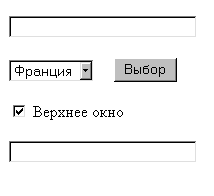
Рис. 16.
По выбранному в списке названию страны в текстовое окно выводится название столицы этой страны. В какое из окон выводится название столицы, управляется флажком.
Описание элементов на форме.
< form name=" Form1" >
< p> < input type=" text" size=" 25" maxlength=" 25" name=" Text1" > < /p>
< p> < select NAME=" CaseSelect" size=" 1" >
< option VALUE=" 1" > Франция < /option>
< option VALUE=" 2" > Англия< /option>
< option VALUE=" 3" > Германия < /option>
< /select> & nbsp; & nbsp; & nbsp; & nbsp; < input type=" button" value=" Выбор" name=" btnOne" > < /p>
< p> < input type=" checkbox" checked name=" chkOne" value=" ON" > Верхнее окно < /p>
< p> < input type=" text" size=" 25" maxlength=" 25" name=" Text2" > < /p>
< /form>
Процедура обработки события «Щелчок мышью по кнопке»:
Sub btnOne_onClick
Dim TheForm
Set TheForm = Document. Form1
Select Case TheForm. CaseSelect. Selectedindex
‘TheForm. CaseSelect. Selectedindex - выбранный элемент списка
Case 0
If TheForm. chkOne. checked Then
TheForm. Text1. Value = " Париж"
TheForm. Text2. Value = " "
else
TheForm. Text2. Value = " Париж"
TheForm. Text1. Value = " "
End If
Case 1
……………………………………
…………………………………………
………………………………………….
Case 2
………………………………………
…………………………………………….
…………………………………………….
End Select
End Sub
Свойство Selectedindex списка содержит значение индекса выбранного элемента.
|
|
|


